

Compartir contenido en lĂnea es bastante fácil; casi todos los sitios web y blogs vienen equipados con widgets para compartir. Los widgets de compartir te permiten compartir contenido en las redes sociales o enviarlo por correo electrĂłnico a un amigo. Es seguro decir que compartir un enlace es bastante fácil, pero compartir mĂşltiples enlaces no lo es. Si tiene muchas pestañas abiertas que desea compartir con alguien, la forma de hacerlo implica muchos clics. Tendrá que copiar y pegar los enlaces de cada pestaña en una ventana de chat o en un correo electrĂłnico. Abrir pestañas en el portapapeles es un complemento de Firefox que simplifica todo eso. Puede copiar la URL del tĂtulo de todas las pestañas abiertas en su portapapeles, listas para ser compartidas.
Instale las pestañas abiertas en el portapapeles y comience a explorar. Cuando tenga una colecciĂłn de pestañas que quiera compartir con cualquier persona, haga clic en el botĂłn del complemento. Se abrirá una ventana emergente con una lista de todas las pestañas abiertas con su URL y tĂtulos. Los tĂtulos aparecen como enlaces que, al hacer clic, lo llevarán a la URL correcta.
Haga clic en el botĂłn "Copiar como texto enriquecido" en la ventana emergente para copiar los tĂtulos, la URL y todo.

Ahora puede péguelos en un correo electrónico, una aplicación de chat o un documento. Si los pega en un editor de texto como el Bloc de notas, perderá los enlaces porque los editores de texto como el Bloc de notas no son compatibles con RTF.
![CĂłmo adjuntar notas privadas a los perfiles de Twitter [Chrome]](http://beogradionica.com/img/web-2017/how-to-attach-private-notes-to-twitter-profiles-3.jpg)
CĂłmo adjuntar notas privadas a los perfiles de Twitter [Chrome]
Twitter es una manera bastante clara de encontrar conversaciones interesantes. Una vez que lo domine, puede usarlo para desarrollar historias y conectarse con personas en sus áreas de interés. Twitter facilita la búsqueda y seguimiento de personas, pero carece del área de la organización. Las listas de Twitter son realmente la única herramienta a nuestra disposición para realizar un seguimiento de las cuentas que seguimos.
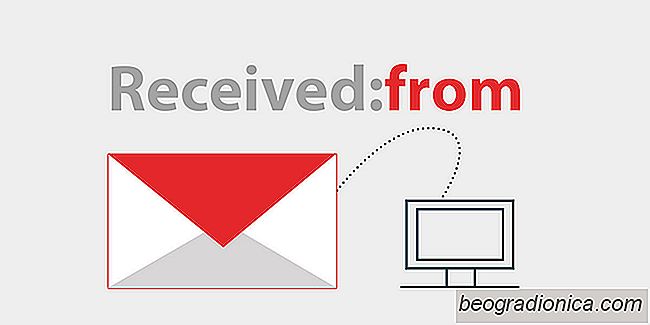
CĂłmo encontrar la direcciĂłn IP del remitente desde un mensaje de correo electrĂłnico
Los correos electrĂłnicos se pueden rastrear a travĂ©s de su IP. Eso es algo que la mayorĂa de las personas que ven el programa de delincuencia promedio saben. Lo que podrĂa suponer es que esta informaciĂłn es difĂcil de encontrar y tal vez necesite un amigo hacker o una orden de bĂşsqueda para obtenerla.